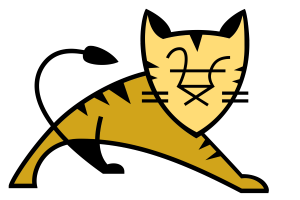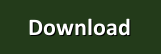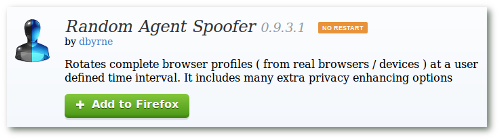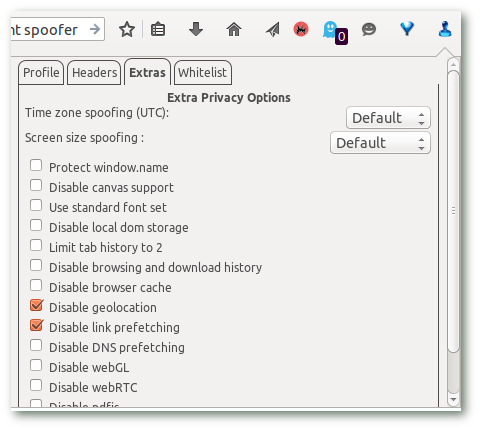Elastix - Neues Zertifikat erstellen und einbinden
Geschrieben von Guenny amEin neues Zertifikat für eine Elastix Maschine ist hin und wieder fällig. Bekanntlich handelt es sich dabei um ein CentOS System mit Apache, welches somit recht einfach mit einem neuen Zertifikat versehen werden kann. Praktisch geht das sogar mit einem Oneliner.
openssl req -x509 -nodes -sha256 -days 1825 -newkey rsa:4096 -keyout /etc/pki/tls/private/localhost.key -out /etc/pki/tls/certs/localhost.crt
-subj "/C=--/ST=SomeState/L=SomeCity/O=SomeOrganization/OU=SomeOrganizationalUnit/ CN=localhost.localdomain/emailAddress=root@localhost.localdomain"
Damit erzeugt ihr ein neues Zertifikat, welches auch gleich richtig eingebunden wird, aber Vorsicht, die vorhandenen Zertifikate werden mit diesem Befehl überschrieben.

Solltet ihr andere Dateinamen verwenden, dann muss der Pfad in der Konfiguration zusätzlich angepasst werden
sudo nano /etc/httpd/conf.d/ssl.conf
SSLCertificateFile /ich/bin/der/pfad/neues_cert.crt
sudo service httpd restart